Jeśli drukarka Canon nie wyłącza się, te szybkie rozwiązania Ci pomogą
- Jeśli drukarka Canon nie wyłącza się, ponowne uruchomienie to szybki sposób na rozwiązanie wielu problemów, w tym tego.
- Kolejka drukowania również może powodować ten problem, dlatego pamiętaj o jej prawidłowym wyczyszczeniu.
- Czasami potrzebny jest reset drukarki, aby trwale rozwiązać tego typu problemy.

Maszyna drukarska stała się niezbędnym elementem naszych domów i biur we współczesnej epoce technologicznej. Istnieje wiele marek drukarek, a najbardziej znana jest firma Canon. Jednak problem polegający na tym, że drukarka Canon nie wyłącza się, jest powszechny.
Drukarki Canon oferują wiele najnowocześniejszych funkcji, a także szybkie drukowanie, kopiowanie i skanowanie.
Jednak prawdą jest również, że drukarki, podobnie jak wszystkie inne urządzenia, czasami doświadczają problemów technologicznych, takich jak nie wyłączająca się drukarka Canon.
To nie jest jedyny problem z drukarką, a czasami System Windows nie może połączyć się z drukarką, ale omówiliśmy to w osobnym przewodniku.
Idealnym sposobem rozwiązania problemów z drukarką w tym momencie jest współpraca z doświadczonymi guru komputerowymi.
Dodatkowo możesz przeczytać nasz post na blogu, ponieważ omówiliśmy, jak rozwiązać problem nie wyłączania się drukarki Canon, jego przyczyny, a także niektóre typowe błędy drukarki Canon.
Jak testujemy, recenzujemy i oceniamy?
Przez ostatnie 6 miesięcy pracowaliśmy nad stworzeniem nowego systemu oceny sposobu, w jaki tworzymy treści. Korzystając z niego, później przerobiliśmy większość naszych artykułów, aby zapewnić praktyczną wiedzę na temat stworzonych przez nas przewodników.
Aby uzyskać więcej szczegółów, możesz przeczytać jak testujemy, recenzujemy i oceniamy w WindowsReport.
Dlaczego drukarka Canon nie wyłącza się?
Istnieje kilka powodów, dla których drukarka Canon nie wyłącza się. Komunikaty o błędach, np Błąd drukarki 5B00 o czym świadczą migające lampki, może być powodem, dla którego drukarka Canon nie chce się wyłączyć.
Przyczyną mogą być również problemy z nagrzewaniem utrwalacza. Przyczyną może być przepalony element grzejny lub problem z obwodem wykrywającym temperaturę.
W ramach zabezpieczenia przed potencjalnym przegrzaniem i ryzykiem pożaru urządzenia firmy Canon zazwyczaj blokują urządzenie i nie można go wyłączyć. Możesz rozwiązać ten problem, postępując zgodnie z poniższymi poprawkami;
Jak naprawić drukarkę Canon, jeśli się nie wyłącza?
1. Wyczyść wszystkie polecenia drukowania
- Kliknij okno Początek przycisk i wpisz Drukarki i skanery.

- Wybierz żądaną drukarkę – Drukarka Canona aby go rozwinąć.
- Kliknij Otwórz kolejkę.
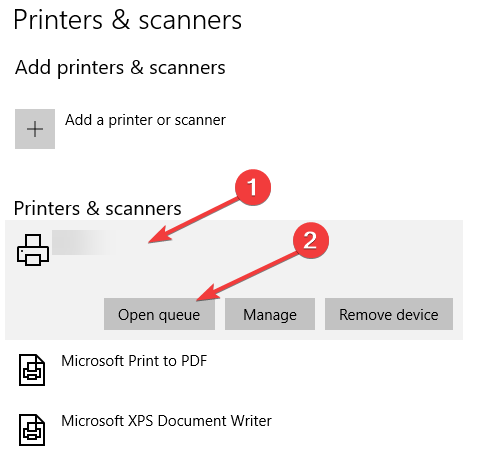
- Kliknij prawym przyciskiem myszy żądane zadania drukowania w kolejce, aby je anulować.
2. Naciśnij i przytrzymaj przycisk stop
- Naciśnij i przytrzymaj Zatrzymywać się przycisk przez 5-7 sekund.

- Poczekaj i zobacz, czy problem został rozwiązany.
- Po wykonaniu tej czynności drukarka zostanie zresetowana do ustawień domyślnych.
3. Wyjmij wkłady atramentowe
- Otwórz pokrywę drukarki.
- Naciśnij przód pustego wkładu, aż usłyszysz kliknięcie, a następnie pociągnij go do siebie. Nie ciągnij, zanim usłyszysz kliknięcie, ponieważ nie musisz używać żadnej siły.
- Usuń taśmę ochronną zakrywającą dyszę drukującą, aby zobaczyć nowy wkład.
- Włóż go tyłem pod niewielkim kątem do góry i lekko unieś przód. Powinieneś usłyszeć lekkie kliknięcie, co oznacza, że jest włożone. Zamknij drukarkę.
- Sprawdź, czy Twój problem został rozwiązany.
4. Odłącz drukarkę od źródła zasilania
- Odłącz przewód zasilający drukarki od gniazdka ściennego oraz z tyłu drukarki i pozostaw go w tym stanie na około 10 minut.
- Po upływie szacunkowego czasu podłącz ponownie przewód zasilający drukarki do gniazda z tyłu, a następnie podłącz go bezpośrednio do osobnego gniazdka ściennego.
- Aktywuj drukarkę za pomocą komputera.
5. Wyłącz ustawienia DRX
- wciśnij Menu Przycisk w Twojej drukarce.
- Iść do Organizować coś następnie do Ustawienia urządzenia.

- Wybierać Ustawienia sieci LAN Następnie Inne ustawienia.

- Zejdź do Ustawienie przewodowej sieci LAN DRX Lub Ustawienie bezprzewodowej sieci LAN DRX jeśli korzystasz z Wi-Fi, i wybierz OK. Następnie wybierz Wyłączyć.

- Wybierać Kopiuj po sprawdzeniu przez urządzenie zmiany ustawień.
- Drukarka Canon nie pyta o hasło do Wi-Fi: 3 sposoby, aby to naprawić
- Skaner Canon MX310 nie działa? 5 sposobów, aby to naprawić
- Jak pobrać sterownik Canon Mg2540s dla systemu Windows 11
- Inicjacja routera nie powiodła się: jak rozwiązać ten problem z Altice One
- Poprawka: ITVX nie działa na Firestick - 5 przetestowanych rozwiązań
Jakie są najczęstsze błędy w drukarkach Canon?
Podczas obsługi drukarki Canon może czasami wystąpić szereg problemów. W ten sposób zebraliśmy informacje i poprawki dotyczące kodów błędów mających zastosowanie do Twojego sprzętu Canon.
Urządzenie informuje o konieczności wymiany pustych wkładów z kodem błędu U162. To powiadomienie może pojawić się, gdy wyrównywanie wkładów drukujących. Możesz rozwiązać problem, umieszczając przycisk STOP/RESETUJ/WZNÓW na drukarce Canon, naciskając go i przytrzymując przez 10 sekund.
W ten sposób przekazujesz drukarce informację, że znasz komunikat, ale nadal chcesz drukować. Można drukować w zwykły sposób.
E13 wskazuje, że w wkładach atramentowych może brakować atramentu. W przypadku niektórych materiałów eksploatacyjnych zgodnych z posiadanym systemem wymień puste wkłady atramentowe.
E16 wskazuje, że wkłady atramentowe są puste. Zamknij pokrywę wyprowadzania papieru i wymień puste wkłady atramentowe.
Szybkie sprawdzenie kodów wkładów i nowa instalacja powinny rozwiązać problem, ponieważ kod błędu 1487 zazwyczaj oznacza nieprawidłowo włożone wkłady atramentowe.
Zadzwoń pod zawsze otwarty numer pomocy firmy Canon, jeśli potrzebujesz dodatkowej pomocy w związku z problemami z drukarką, nie marnując przy tym swojego cennego czasu.
Członek ich kompetentnego personelu natychmiast skontaktuje się z Tobą przez telefon i doradzi, jak rozwiązać problem. Mamy szczerą nadzieję, że ta informacja była dla Ciebie bardzo korzystna.
Niewyłączająca się drukarka Canon to nietypowy problem, ale mamy nadzieję, że udało Ci się go rozwiązać, korzystając z rozwiązań z tego przewodnika.
Mogą wystąpić problemy z drukarkami Canon, a jeśli masz dodatkowe problemy, nasze Windows 11 nie wykrywa drukarki Canon przewodnik to świetne miejsce na początek.
Czy udało Ci się rozwiązać ten problem za pomocą naszych rozwiązań? Daj nam znać w sekcji komentarzy poniżej!


